เริ่มเขียนบทความใหม่ ให้คลิก
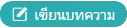 จากแถบเมนูด้านบน
จากแถบเมนูด้านบน
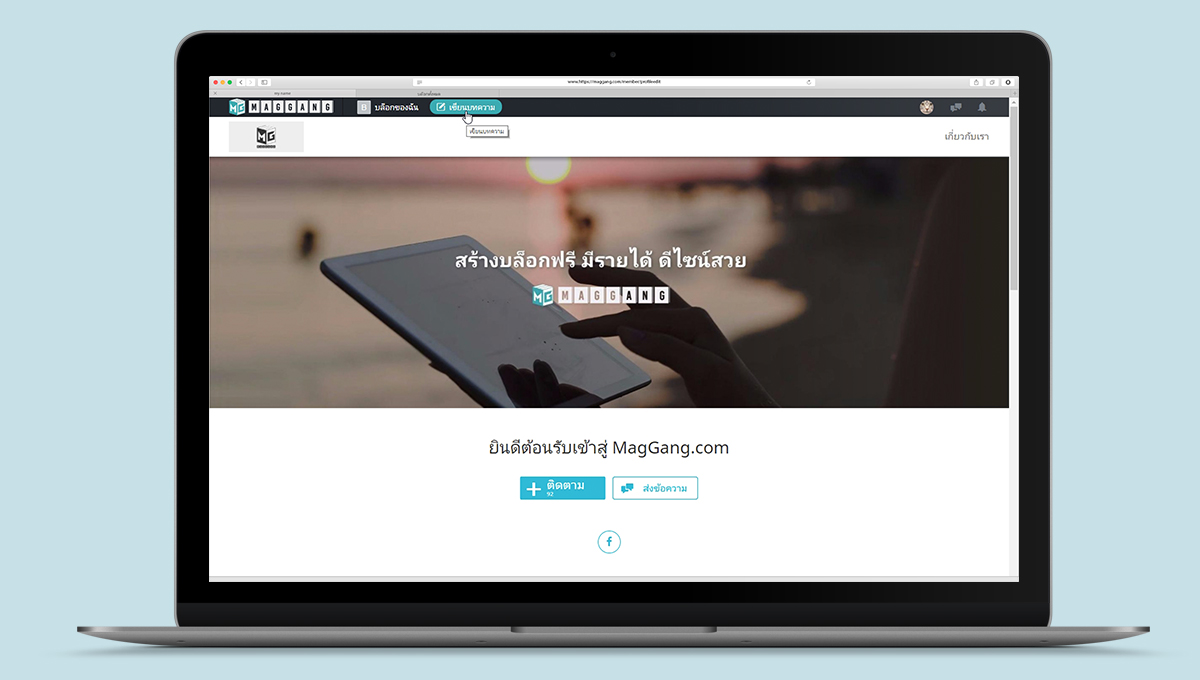
Cover บล็อก - คลิกเพิ่มรูป เพื่อเป็นภาพประกอบบทความ รูปภาพที่สวยงาม จะช่วยดึงดูดผู้อ่านให้เข้าใจว่าเรื่องราวที่คุณเขียนเกี่ยวกับอะไร
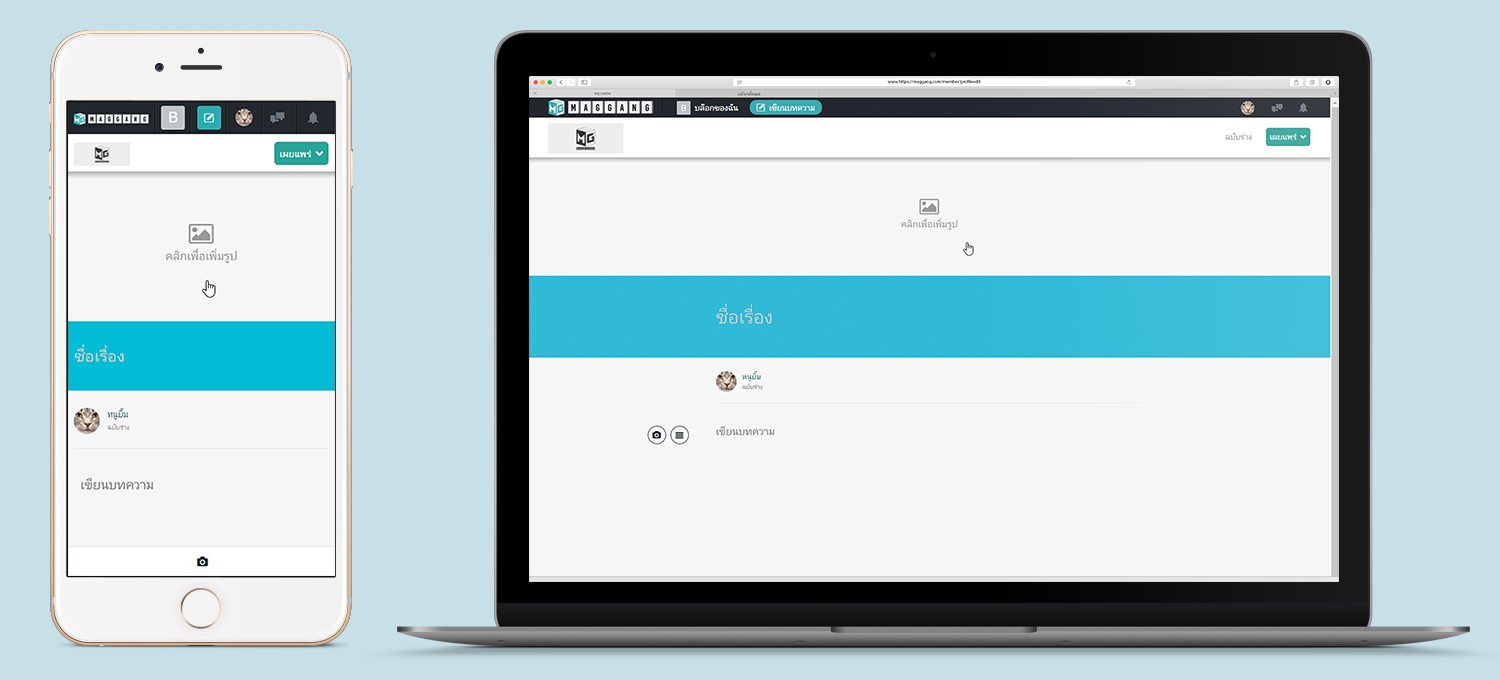
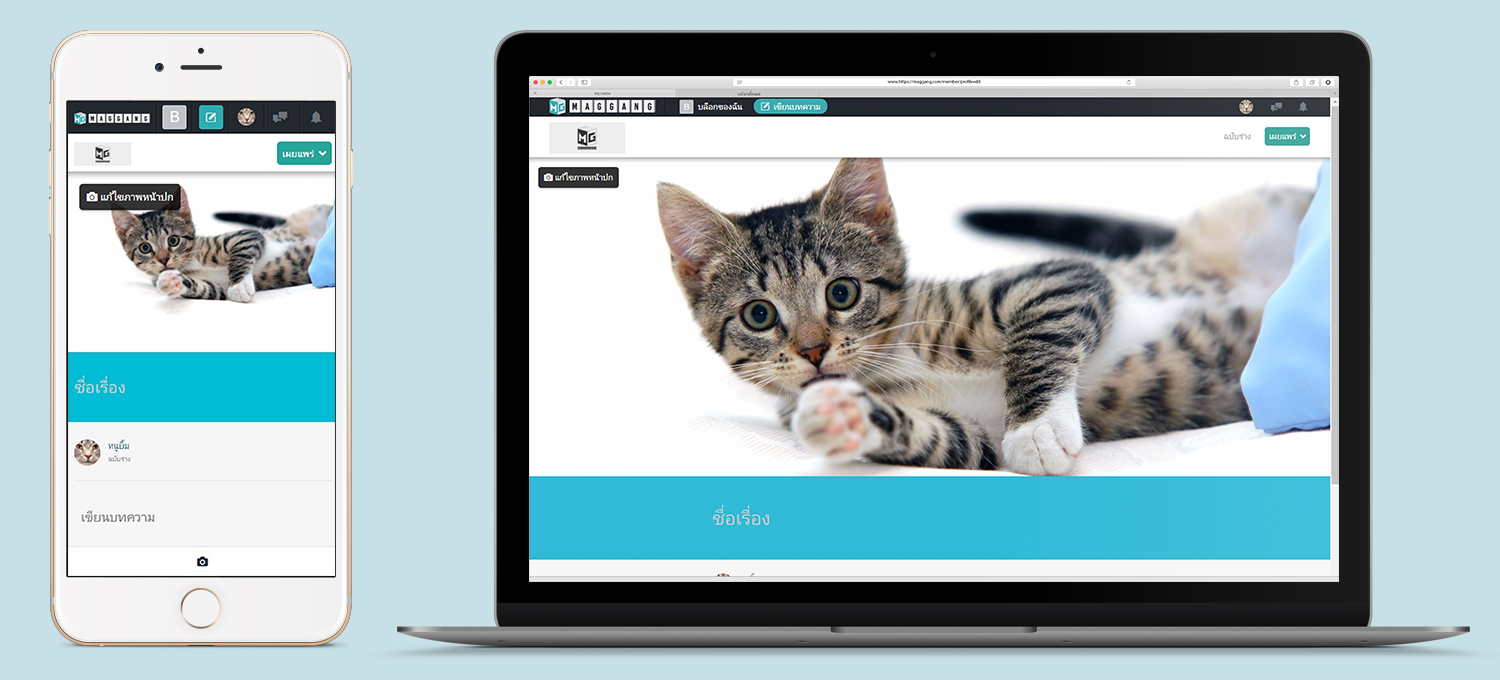
ชื่อเรื่อง - ตั้งชื่อหัวข้อเรื่อง ให้น่าสนใจจนคนต้องกดอ่าน
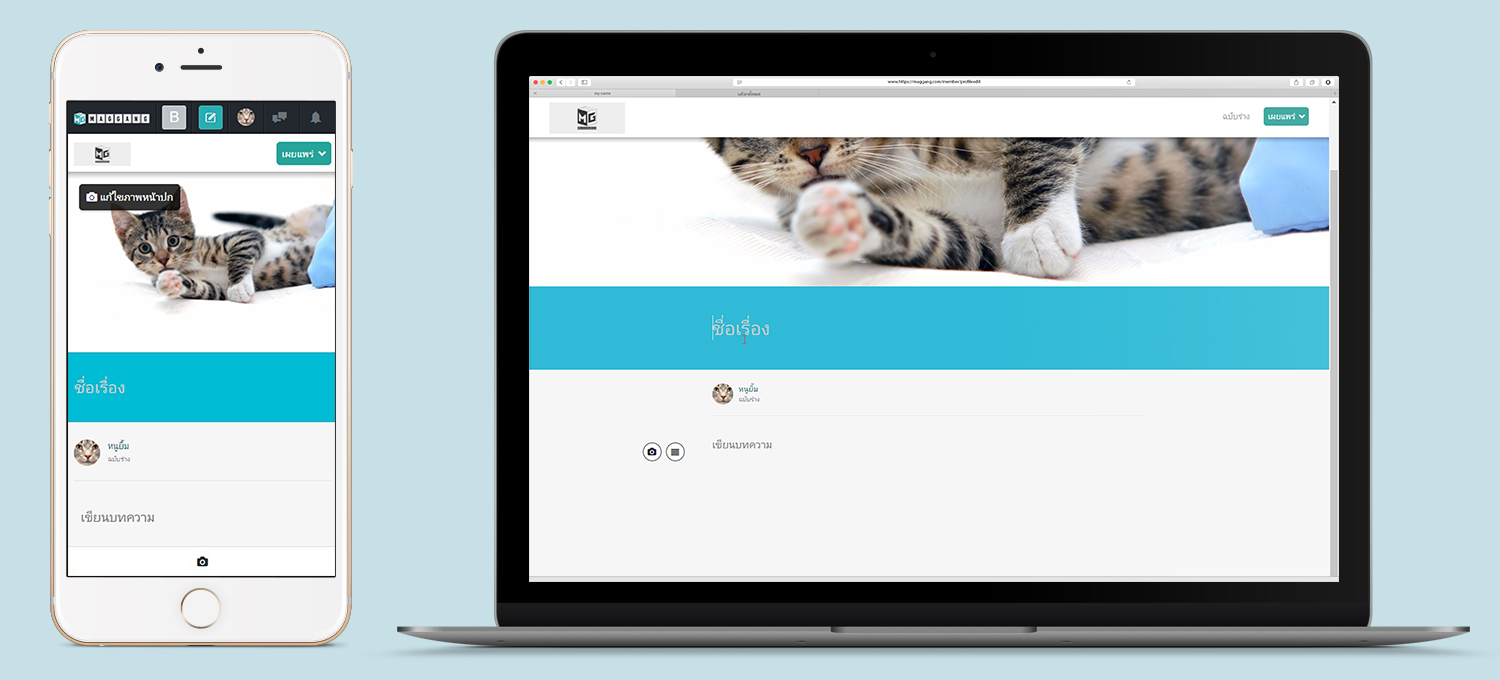
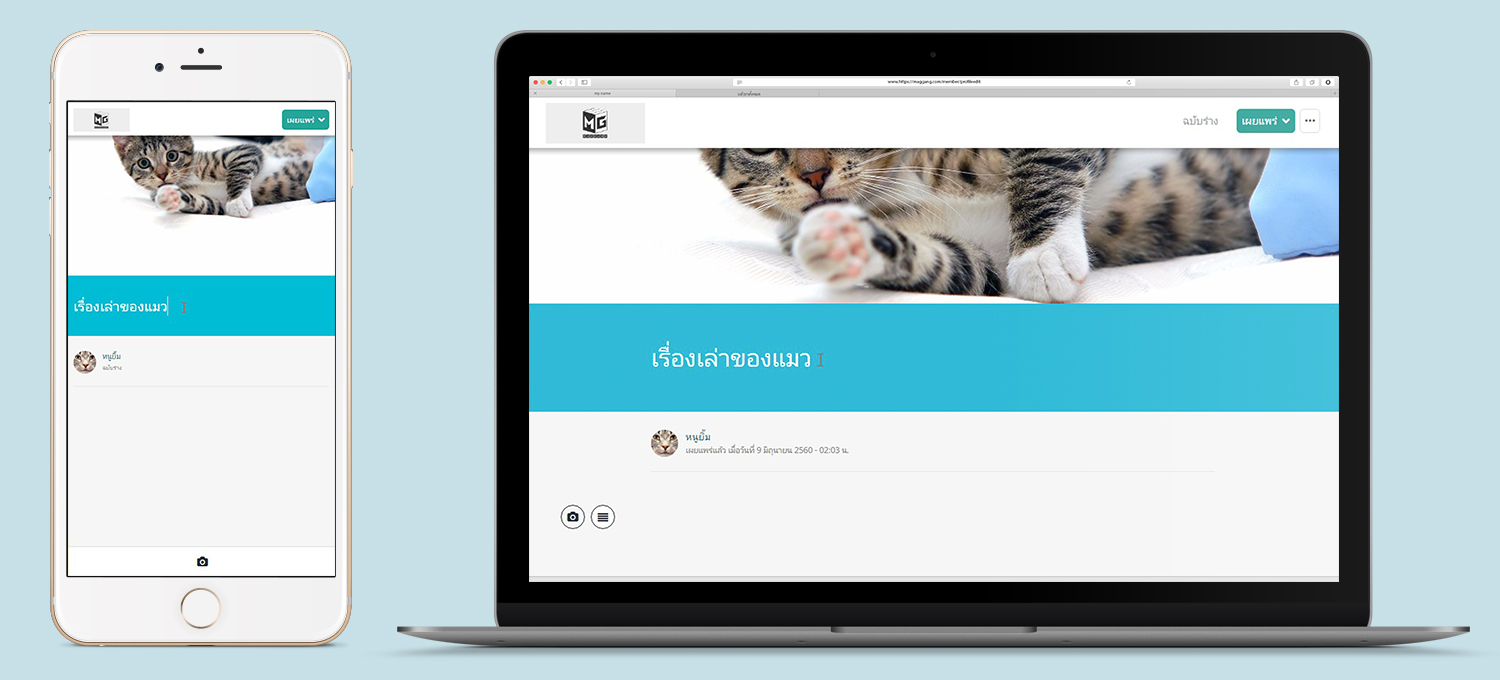
รูปแบบตัวอักษร - คลุมข้อความ แล้วเลือกรูปแบบตัวอักษรบนบาร์เครื่องมือ เพื่อตกแต่งข้อความให้สวยงาม (เครื่องมือนี้ ใช้ได้สำหรับขนาดจอแสดงผล 1000px ขึ้นไป)
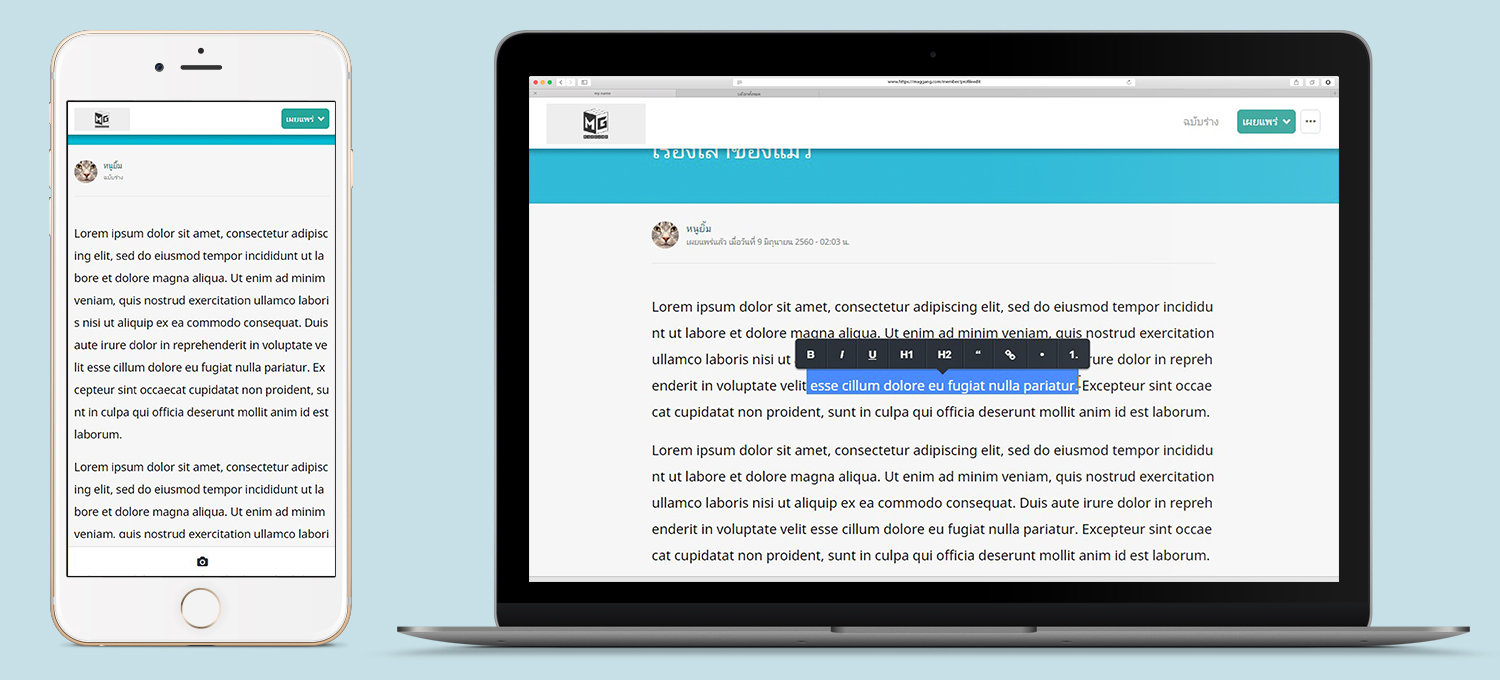
เพิ่มรูปภาพ - คลิกไอคอน เพื่อแทรกรูปภาพประกอบลงในบทความ สามารถจัดรูปแบบภาพให้มีขนาดความกว้างเท่าเนื้อหาบทความ, กว้างกว่าเนื้อหาบทความ และกว้างเต็มหน้าจอได้ โดยรูปภาพต้องมีขนาดความกว้าง 1,000 Pixel ขึ้นไป หากภาพมีความกว้างน้อยกว่า 750 Pixel จะไม่สามารถจัดรูปแบบภาพได้ อีกทั้งยังสามารถใส่ลิงก์ให้กับภาพ และใส่ caption ของภาพได้ด้วย
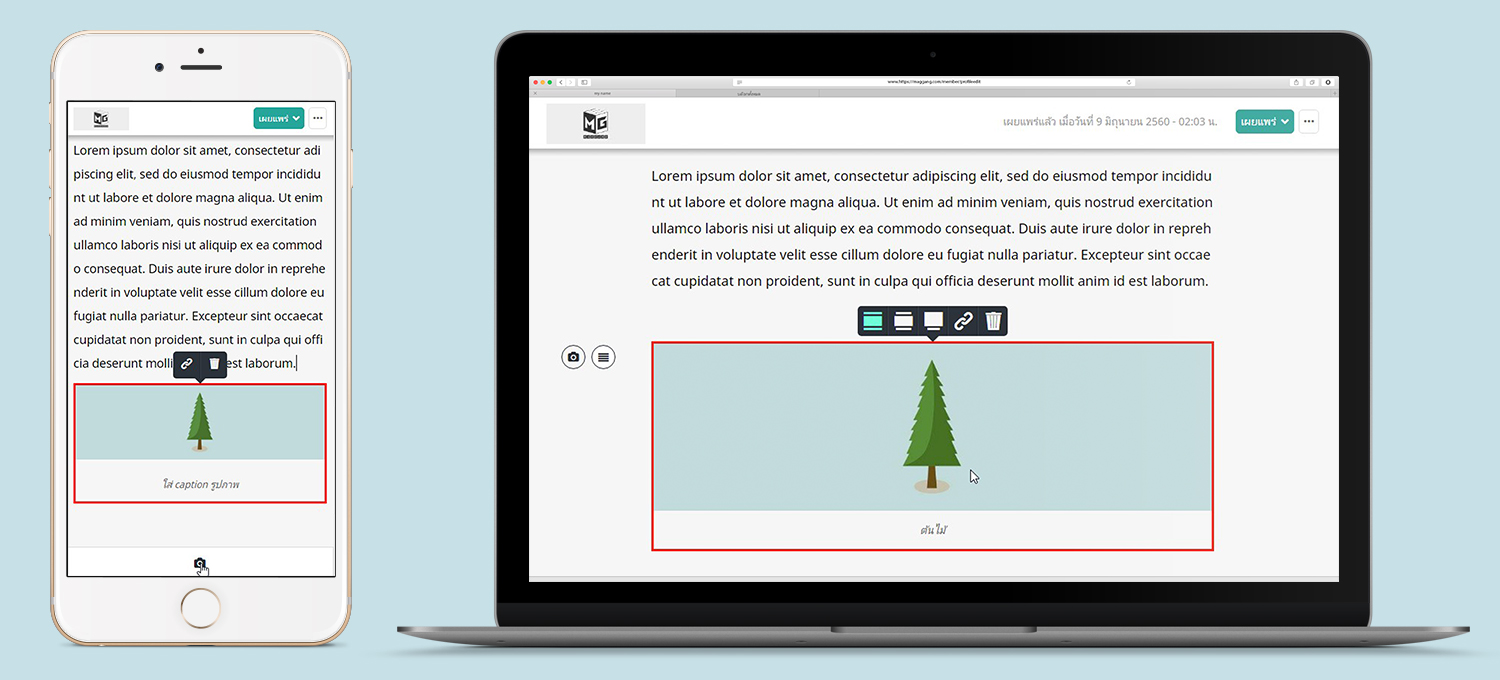
ข้อความสปอย (Spoil) - คลิกไอคอน
![]() > เพื่อแทรกข้อความสปอยลงในเนื้อหา เก็บเป็นข้อความที่ซ่อนไว้
> เพื่อแทรกข้อความสปอยลงในเนื้อหา เก็บเป็นข้อความที่ซ่อนไว้
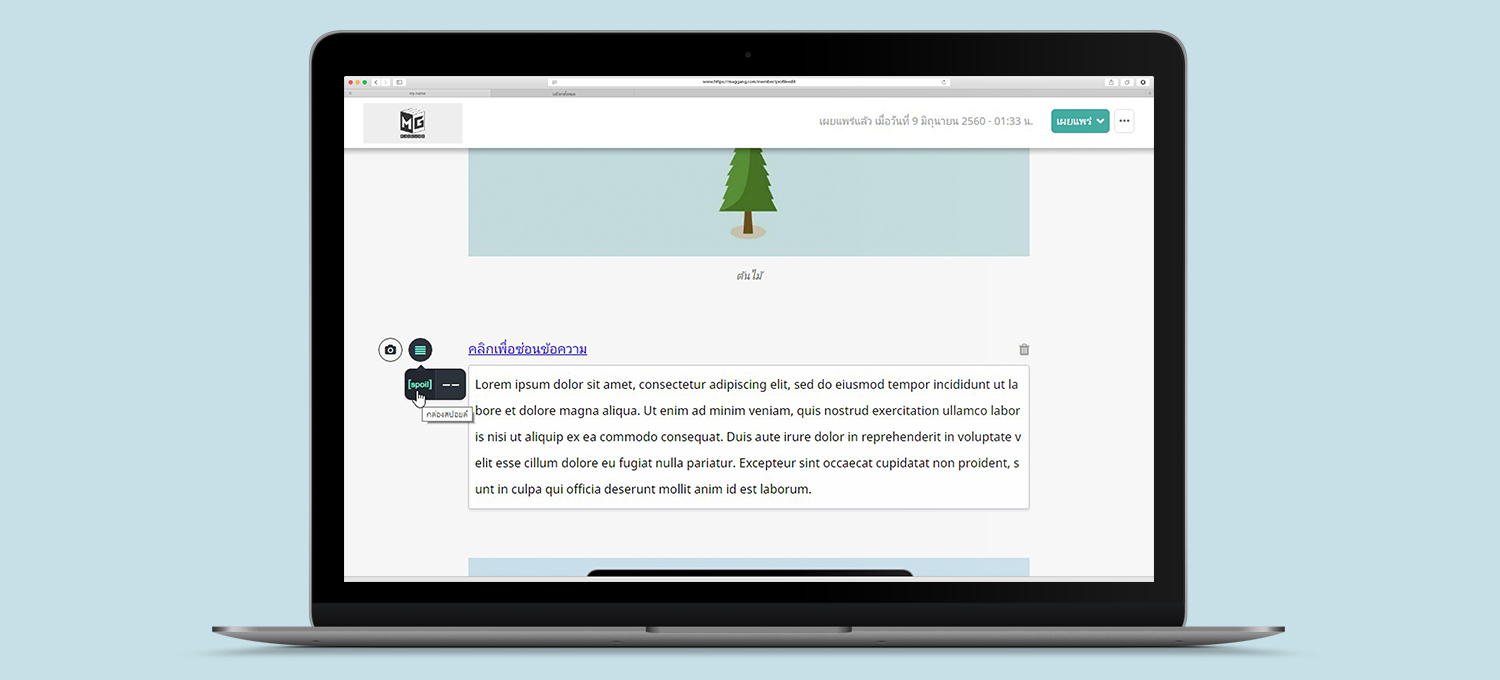
วางลิงก์ - คุณสามารถวางลิงก์ URL ลงบนบรรทัดใหม่ เช่น ลิงก์คลิปวิดีโอ ลิงก์แผนที่ ระบบจะขึ้นแสดงให้อัตโนมัติ
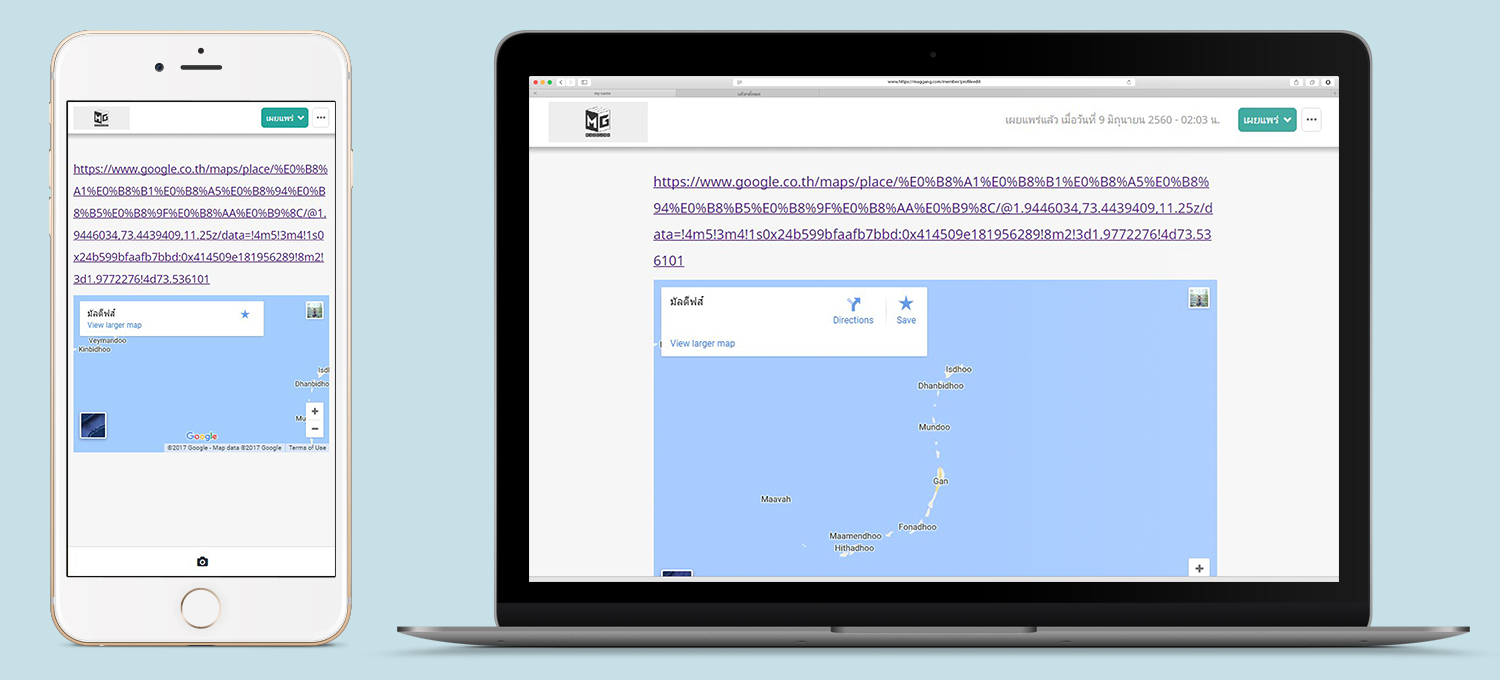
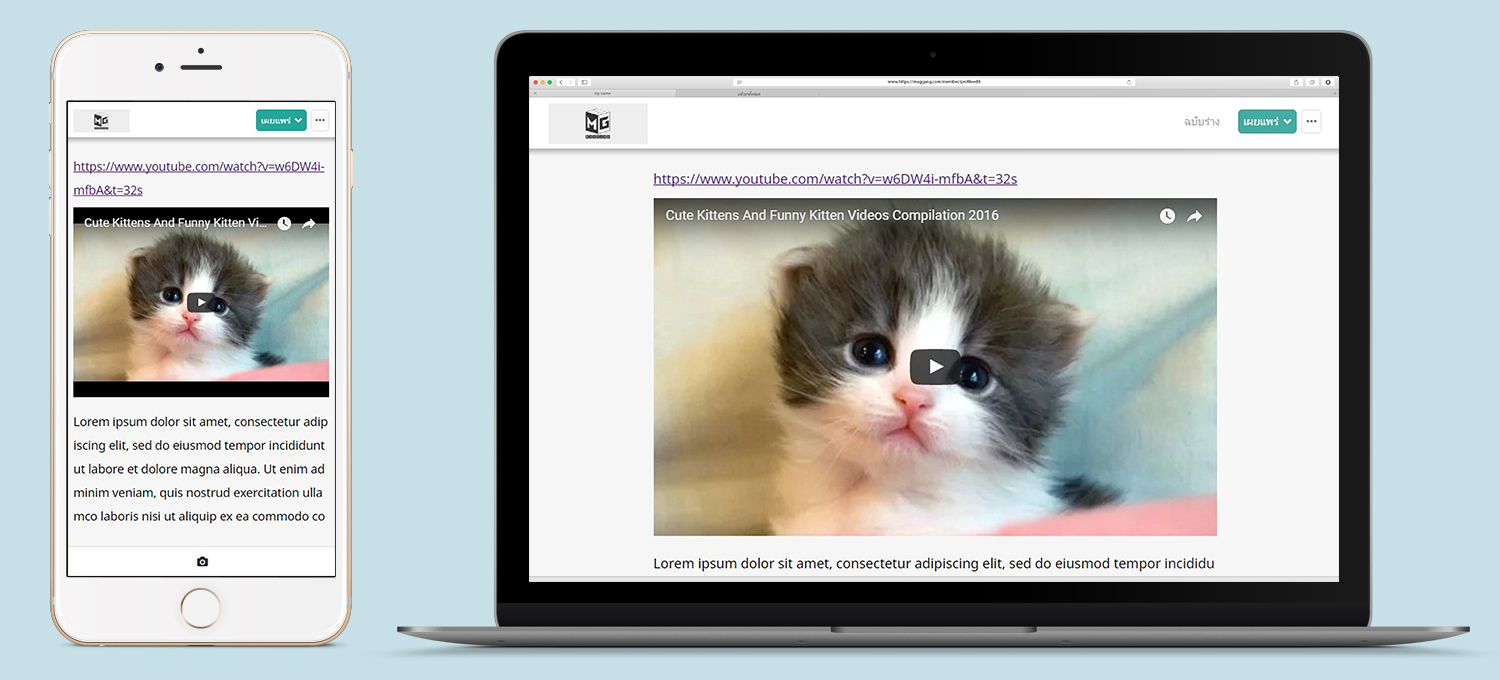
Auto Save บทความ - เมื่อเริ่มตั้งชื่อเรื่องแล้ว ระบบจะเริ่มทำการ auto save ให้กับบทความ โดยมีสถานะเป็น “ฉบับร่าง” ซึ่งบทความจะยังไม่แสดงให้ผู้อ่านเห็น จนกว่าจะมีการกดปุ่ม
 บทความนั้น
บทความนั้น